Bugün Başlayın
Yardıma mı ihtiyacınız var? Aşağıdaki bilgi talep formunu doldurun biz sizi arayalım.
Büyük hacimli kağıt belgeleri hızlı ve doğru bir şekilde işletmenizin kullanabileceği yüksek kaliteli görüntülere dönüştürün.
30 Günlük DenemeDemo için tarih belirleyinNasıl Satın Alınır
Bu dijital çağda, kağıt merkezli departmanlar ve süreçler zaman ve para israfına neden oluyor. İster yüz ister yüz bin sayfa tarıyor olun, çok fazla manuel görev vardır. Veri girişi, taranan görüntülerin adlandırılması ve dosyalanması ve bir dizi veri kontrolü, maliyetli insan gücünü tüketir.
KODAK Capture Pro Yazılımı ile bu pahalı manuel görevleri ortadan kaldırın.
Taranan veri hacimlerini otomatik olarak kullanıma hazır bilgilere dönüştürün. İş süreçleriniz daha hızlı, daha doğru ve daha uygun maliyetli olacaktır.
Güvenle Çıkarın ve İndeksleyin
Doğru yakalamayı otomatik olarak doğrulayan teknoloji ile tarama sonrası yeniden çalışmayı önleyin. Akıllı İstisna İşleme, gerekli bir imza gibi eksik bilgileri anında tanımlar. Akıllı Kalite Kontrol, şüpheli bilgileri incelenmek üzere otomatik olarak işaretler.
Süreç Bütünlüğünü Sağlayın
İşletmeniz genelinde bilgileri güvenli bir şekilde yakalayın ve paylaşın. Yüksek kaliteli görüntüleme, iş uygulamalarınız için doğru veriler sunar. Standart indeksleme ve yönlendirme kurallarını korumak için iş kurulumlarını kuruluş genelinde paylaşın. KODAK Capture Pro Yazılımını yerel iş istasyonlarına yükleyebilir ve internet bağlantısı olmadan kullanabilirsiniz.
Tarama öncesinde manuel belge ayıklama için harcanan zamanı önemli ölçüde azaltın ve büyük partileri tararken işleri ve profilleri otomatik olarak değiştirin.
Otomatik Veri Yönlendirme
Bilgileri doğrudan ECM sistemlerine, SharePoint'e ve Güvenli FTP'ye gönderin. Barkodları otomatik olarak okuyun, verileri ayıklayın ve dizine ekleyin ve bilgileri olması gereken yere hızlı ve doğru bir şekilde ulaştırın.
Piyasadaki diğer veri yakalama yazılımlarının aksine, KODAK Capture Pro diğer birçok üreticinin tarayıcılarıyla sorunsuz bir şekilde çalışır, böylece mevcut donanım yatırımlarınızdan değer elde etmeye devam edebilirsiniz.
KODAK Capture Pro, işinizle birlikte büyümek için ölçeklenebilir ve esnektir. Masaüstü taramadan özel, yüksek hacimli işlemlere kadar işletmeniz için doğru yazılım sürümünü bulun.
KODAK Capture Pro Software Limited Edition
KODAK Capture Pro Yazılımı (tam sürüm)
KODAK Capture Pro Software Network Edition
KODAK Capture Pro Software Auto Import Edition
KODAK Capture Pro, diğer birçok sistemle sorunsuz bir şekilde çalışır. Bağımsız Yazılım Satıcıları ile aşağıdaki entegrasyonlar, Capture Pro'yu ek yazılım bileşenleri yüklemeye gerek kalmadan yapılandırma yöntemlerini açıklamaktadır.
DocFinity, KODAK Capture Pro ile sorunsuz bir şekilde entegre olur. Yapılandırmayı etkinleştirmeniz yeterlidir ve Capture Pro'dan giden veriler, seçtiğiniz sınırlayıcı aracılığıyla otomatik olarak DocFinity'ye aktarılır. Sonuç, işleme, geri alma, yönetim ve arşivleme için kayıtların doğrudan DocFinity'ye hızlı bir şekilde aktarılmasını sağlayan zarif bir çözümdür.
Dil: İngilizce
Bu entegrasyon DocFinity tarafından sağlanmaktadır

KODAK Capture Pro, BPM ve ECM çözümü olan SoftExpert Excellence Suite için bir ön uç olarak onaylanmıştır. Herhangi bir eklenti veya yazılım yüklemeye gerek yoktur. Yöneticiler bir iş kurulumunu yapılandırabilir veya önceden yapılandırılmış Capture Pro iş kurulumlarını indirip içe aktarabilir. Bir PDF, iki çözümü entegre etmek için adım adım talimatlar içerir.
SoftExpert, birden fazla iş uygulaması talebinin modellenmesini, uygulanmasını, yürütülmesini, kontrolünü ve izlenmesini entegre eden son teknoloji çözümler sunar. BPM çözümü, iş süreçlerinin görünürlüğünü ve kontrolünü geliştirir ve kuruluşunuz genelinde sürekli süreç iyileştirmeyi teşvik eder. Entegre çözüm, modelleme ve optimizasyondan otomasyon, yürütme ve izlemeye kadar kurumsal yaşam döngüsünün her aşamasını yönetir.
Dil: İngilizce ve Brezilya Portekizcesi
URL: https://www.softexpert.com/ext/kodak-integrated-softexpert.zip
Bu entegrasyon SoftExpert tarafından sağlanmıştır
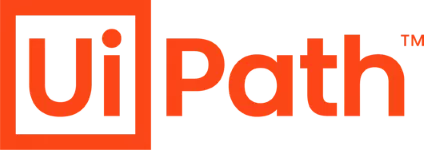
KODAK Capture Pro to UiPath Orchestrator, Capture Pro ile UiPath İş Kuyrukları arasında doğrudan entegrasyon sağlayarak sıcak klasörlere olan ihtiyacı veya önceden endekslenmiş verileri besleme zorunluluğunu ortadan kaldırır. Sonuç, sıcak klasörleri atlayan ve verilerin doğrudan yakalama noktasında onaylanmasını sağlayan daha hızlı, daha güvenli ve daha az hataya eğilimli bir tarama iş akışıdır.
Capture Pro'nun UiPath konektörü ile, verimli, otomatik iş iş akışları oluşturmak için en iyi yakalama çözümlerini doğrudan ve güvenli bir şekilde UiPath botlarıyla entegre edebilirsiniz.
Dil: İngilizce
URL: https://connect.uipath.com/marketplace/components/alaris-capture-pro-to-uipath-orchestrator
Bu entegrasyon Kodak Alaris'in Profesyonel Hizmetleri tarafından sağlanmaktadır.

KMWorld, Kodak Alaris IN2 Ekosistemini 2019'un trend belirleyen ürünleri listesine aldı.
Learn MoreYardıma mı ihtiyacınız var? Aşağıdaki bilgi talep formunu doldurun biz sizi arayalım.
Capture Pro Yazılımı, Kodak Alaris'in tarayıcılarına ek olarak birçok üreticinin tarayıcısını da destekler. Desteklenen tarayıcıların tam listesine bakın.
Tarayıcıların entegrasyonu ISIS kullanılarak yapılır. Capture Pro Yazılımı VRS'yi de destekler ve desteklenenler listesinde VRS 4.1 veya üstü ile onaylanmış tarayıcıları destekler.
İş İstasyonu/İstemci Yazılımı
Bu, KODAK Capture Pro Yazılımının en son sürümüdür. Capture Pro Yazılımı kurulumunuzun bir parçası olarak etkin bir Hizmet ve Destek Sözleşmeniz varsa, Yazılım Güvencenizin bir parçası olarak ek ücret ödemeden bu sürüme yükseltebilir ve çalıştırabilirsiniz. En son sürüm indirmesi, bağımsız veya Network Edition istemci iş istasyonu kurulumları içindir. Not:
Aşağıdakiler, bağımsız Capture Pro iş istasyonları ve Network Edition istemci iş istasyonları için minimum sistem gereksinimleridir:
Bu sürüm aşağıdaki Windows işletim sistemleri için onaylanmıştır:
Sunucular:
Sürüm: 6.2.0
Ağ Sürümü Sunucusu
Bu, Kodak Capture Pro Network Edition Yazılımının en son sürümüdür. Capture Pro Yazılımı yüklemenizin bir parçası olarak etkin bir Hizmet ve Destek Sözleşmeniz varsa, ek ücret ödemeden Yazılım Güvencenizin bir parçası olarak bu sürüme yükseltebilir ve çalıştırabilirsiniz.
NOT:
Capture Pro Yazılımını yüklediğiniz bilgisayarın Internet erişimi yoksa, Internet erişimi olan bir bilgisayara Lisans Yöneticisini de indirip yüklemeniz gerekir.
İdari lisanslama, çıktı sunucuları ve uzaktan toplu iş yönetimi için destek hizmetleri dahil olmak üzere tüm sunucu tabanlı ürünler için desteklenen İşletim Sistemleri:
Capture Pro Network Edition Sunucu Yazılımı, aşağıdaki barındırılan Sanallaştırılmış Ortamlarda kullanım için onaylanmıştır:
Batch Veritabanının SQL Server'a geçirilmesi aşağıdakilerle test edilmiştir:
Network Edition Server Remote Output Server Sunucu Harita Yöneticisi Aracı
Veritabanı Değiştirici Lisans Yöneticisi
Sürüm: 6.2.0
Otomatik İthalat Servis Yükleyicisi
Auto Import yüklemenizin bir hizmet olarak çalışmasını sağlamak için bu yükleyiciyi bir Windows Server işletim sistemine indirin ve çalıştırın. Önce sunucuya KODAK Capture Pro Yazılımı Sürüm 5.5 veya daha üstünü yüklemeniz ve Auto Import iş istasyonu olarak yapılandırmanız gerekir. Daha fazla talimat için lütfen Capture Pro Software Administrator's Guide'ın Auto Import bölümüne bakın.
Capture Pro Auto Import Edition, İş İstasyonu/İstemci Yazılımı ile aynı desteklenen ortamlarda onaylanmıştır.
Auto Import Service Installer aşağıdaki Sunucu işletim sistemlerinde onaylanmıştır:
Version: 6.2.0
Sistem Çıkış Hedefleri
Sistem Çıktı Hedefleri, bir dizi farklı endüstri standardı biçime toplu çıktı verme olanağı sağlayarak KODAK Capture Pro Yazılımınızın kapasitesini genişletmenize yardımcı olmak için mevcuttur. Bu biçimlendirilmiş çıktı yığınları daha sonra bu biçimleri bekleyen uygulamalar tarafından kolayca içe aktarılabilir ve/veya kullanılabilir. Talimatların tamamını okuyun ve Sistem Çıktı Hedefi dosyalarını indirin.
Entegrasyon/API'ler
KODAK Capture Pro Yazılımı, yazılımın dizinleme ve çıktı yeteneklerini genişletme ve son kullanıcı deneyimini özelleştirme olanağı sağlayan çeşitli Uygulama Programlama Arabirimleri (API'ler) ile birlikte gelir. Entegrasyon/API'ler sayfasında tam talimatlar, indirmeler ve belgeler bulunmaktadır. Dizin Veri API belgesi, bu API'lerden birinin yeteneklerinin bir özetini sunar.
Arşivlenmiş Sürümler ve Ekstralar
Capture Pro Yazılımının önceki bir sürümüne ihtiyacınız varsa, yardım için lütfen Servis ve Destek kuruluşumuzla iletişime geçin. Capture Pro Arşivlenmiş Sürümler Sürüm Notları zip dosyası, Capture Pro Yazılımının her sürümü için sürüm notlarını (yeni özellikler ve hata düzeltmeleri) içerir.
Aşağıda listelenen diğer indirme dosyalarına ve bilgilere Ekstralar sayfasından erişilebilir.
Aşağıda listelenen diğer indirme dosyalarına ve bilgilere buradan erişebilirsiniz.
Desteklenen Tarayıcılar
Capture Pro Yazılımı, Kodak Alaris'in tarayıcılarına ek olarak birçok üreticinin tarayıcısını da destekler. Bkz desteklenen tarayıcıların tam listesi.
Kodak/Alaris olmayan tarayıcıların entegrasyonu ISIS kullanılarak yapılır. Capture Pro Yazılımı VRS'yi de destekler ve desteklenenler listesinde VRS 4.1 veya üstü ile onaylanmış tarayıcıları destekler.
Kurulum talimatları sipariş onayında verilmektedir. Ek ayrıntılar Yönetici Kılavuzu'nda verilmiştir.
Ana Capture Pro klasörüne gidin (program dosyası konumunuz değişebilir). Lisans Yöneticisi aracını bulun ve çalıştırın, KCSPLM.exe.
Örnekler:
C:\Program Files (x86)\Kodak Alaris\Capture Pro\
C:\Program Files (x86)\Kodak\Capture Pro\
1. Güncellemeleri yükleyin. Güncellemeleri yüklemeden önce, ikinci sekmeyi (Lisansı Yayınla) seçin.
2. Lisansı Yayınla düğmesine tıklayın ve açılır mesajları onaylayın. Gerekirse yeniden başlatma dahil tüm güncelleme görevlerini tamamlayın
3. Güncelleme(ler)in yüklenmesinden sonra, ilk sekmeyi (Lisans İste) seçin.
4. Lisans Al düğmesine tıklayın ve açılır mesajları onaylayın.
Aşağıdaki adımları izleyin:
En son Lisans Yöneticisi aracını yeni bilgisayara şuradan indirin:http://www.kodakalaris.com/go/captureprodownload.
Daha önce çalıştırdığınız sürüm numarasını biliyorsanız, bunu alana girin (gösterildiği gibi yalnızca 2 basamaklı).
Aşağıdaki adımları izleyin:
Eski bilgisayarda Capture Pro'yu başlatın, ardından Yardım-> KODAK Capture Pro Hakkında'yı tıklayın. Sürüm 5.0 veya sonraki bir sürümse ya da sürüm numarası 7 ile bitiyorsa (Sürüm 4.0.7, 4.1.7 veya 4.5.7) seri numarasını not edin, Capture Pro'dan çıkın ve yazılımı Denetim Masası'ndan kaldırın. Bu, yeni bilgisayarda kullanım için lisansı serbest bırakacaktır (internet bağlantısı gereklidir).
Yukarıdaki sürümlerden biri değilse, Capture Pro'dan çıkın ve adım 2 ile devam edin.
En son Lisans Yöneticisi aracını şu adresten eski bilgisayara indirin: http://www.kodakalaris.com/go/captureprodownload.
Sürüm numarasını adım 1'deki sürüm numarasıyla değiştirin (gösterildiği gibi yalnızca 2 basamaklı).
Serbest Bırakma Lisansı sekmesini seçin, ardından Lisansı Serbest Bırak'a tıklayın. Kısa bir süre sonra, lisansın serbest bırakıldığına dair bir mesaj alacaksınız. Artık yazılımı başka bir bilgisayara yükleyebilirsiniz.
1) Capture Pro ana program klasöründe Lisans Yöneticisi Aracı, KCSPLM.exe'yi bulun ve başlatın. Bu genellikle aşağıdakilerden biri olacaktır:
C:\Program Files (x86)\Kodak Alaris\Capture Pro\
C:\Program Files (x86)\Kodak\Capture Pro\
C:\Program Files\Kodak Alaris\Capture Pro\
C:\Program Files\Kodak\Capture Pro\.
2) Yazılım Seri Numarasının ve Kayıt Kimliğinin mevcut olduğunu doğrulayın. Not: Seri numarası 8 basamaklıysa, bilgisayara bir donanım anahtarı (dongle) takılmalıdır. Eksikse, hatanın nedeni budur.
3) Lisansı Değiştir sekmesine tıklayın.
4) Kayıp Lisansı Değiştir'e tıklayın ve görüntülenen onay istemini onaylayın. İnternet erişiminiz olduğunu varsayarsak, birkaç dakika sonra lisansın başarıyla değiştirildiğini belirten bir mesaj görünecektir.
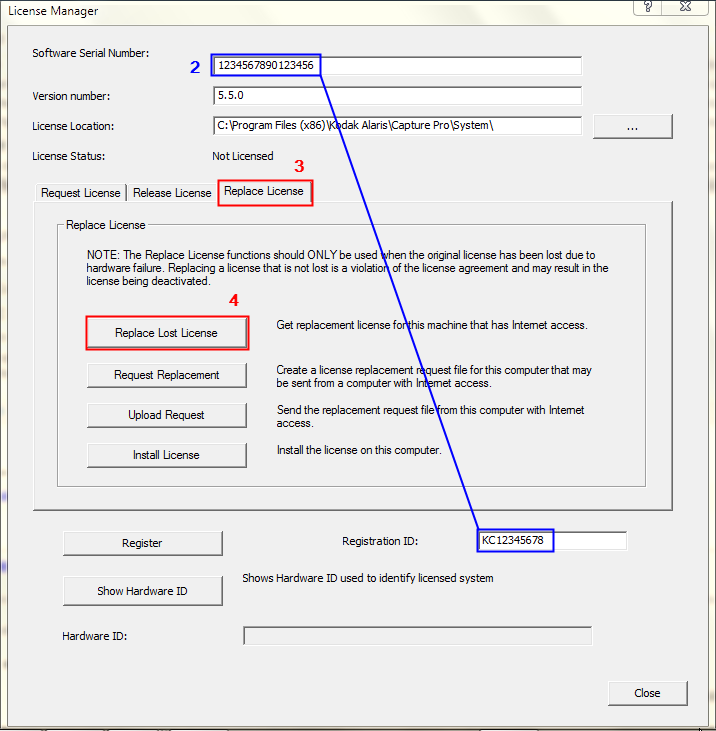
5) Request License sekmesine tıklayın, ardından Get License'a tıklayın. Lisansın başarıyla alındığını ve yüklendiğini belirten bir mesaj görünmelidir. 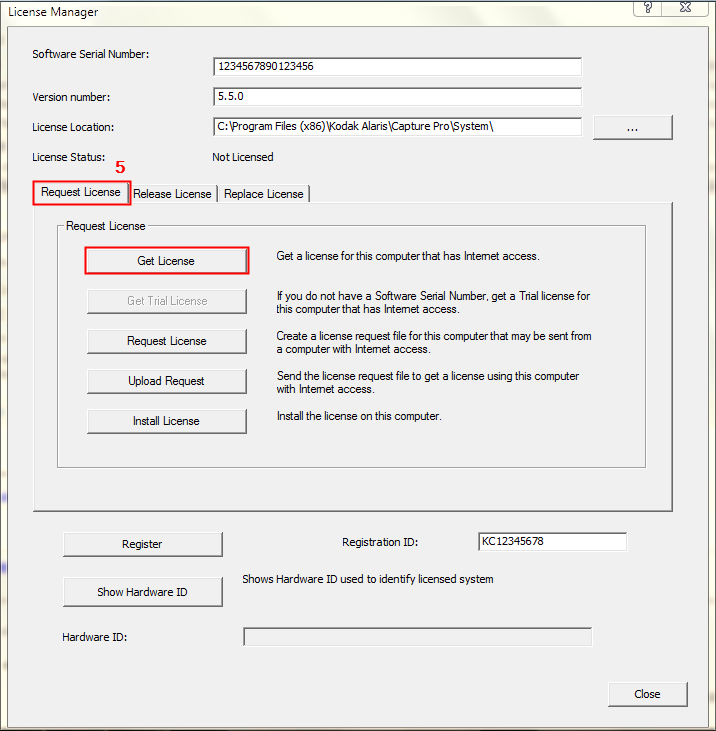
6) Capture Pro'yu başlatın ve şimdi açıldığını doğrulayın.
7) Herhangi bir noktada lisans uyuşmazlığı olduğunu belirten bir mesaj alırsanız, C:\Program Files (x86)\Kodak Alaris\Capture Pro\System\CapturePro-LicenseKeys dosyasını bulun.dat (veya C:\Program Files (x86)\Kodak\Capture Pro\System\CapturePro-LicenseKeys.dat) dosyasını bulun ve CapturePro-LicenseKeys.old olarak yeniden adlandırın. Ardından 3-6. adımları tekrarlayın.
8) Lisans Yöneticisi lisans sunucusuna ulaşamadığını veya lisans hizmetlerinin taşınmış olabileceğini bildirirse, http://www.kodakalaris.com/go/captureprodownload adresinden aracın en son sürümünü indirin ve yükleyin. Başlat menüsünden başlatın, ardından 2. adımdan devam edin.
Not: KODAK Capture Pro ile tarayıcı işlevselliği de yüklü Grup Lisansına bağlıdır. Kodak Alaris web sitesinde bulunan Capture Pro Desteklenen Tarayıcı Listesi'ne başvurarak doğru Grup Düzeyi Lisansının kullanıldığını doğrulayın.
1) KODAK Capture Pro Yazılımını kapatın.
2) Tarayıcı sürücülerinin PC'ye yüklendiğinden emin olun. Yüklenen sürücü, Windows Denetim Masası'ndaki Program ve Özellikler'de görüntülenmelidir. Listede yoksa, tarayıcı sürücüsünü indirin ve yükleyin.
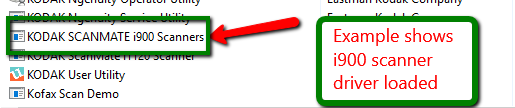
3) Tarayıcının açık, hazır durumda olduğunu ve USB kablosunun PC USB bağlantı noktasına ve tarayıcıya bağlı olduğunu kontrol edin.
4) Windows Denetim Masası'nda Aygıt Yöneticisi'ni açın. Görüntüleme Aygıtları altındaki listede tarayıcı görüntülenmelidir. NOT:- Sarı Ünlem işareti veya Kırmızı X görüntülenmemelidir. Bu durum gerçekleştiyse tarayıcı sürücüsü, USB kablosu veya USB Bağlantı Noktası ile ilgili bir sorun vardır. Sürücüleri yeniden yüklemeyi deneyin, başka bir USB kablosu deneyin, vb.
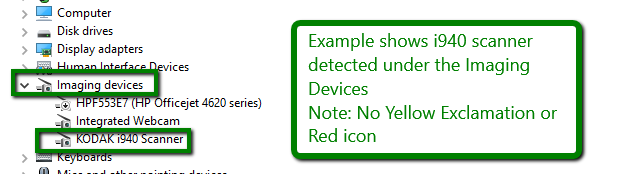
5) Kodak Alaris'in bir tarayıcısı olması durumunda, Twain sürücüsünü kullanarak Tarayıcı Doğrulama Aracı'nı (SVT) kullanarak tarayıcı bağlantısını ve işlevselliğini kontrol edebilirsiniz. Kodak Alaris'in çoğu tarayıcısı için bir TWAIN sürücüsü gereklidir. Aşağıdaki adımları izleyin:-
a. SVT için bir Windows Araması gerçekleştirin. SVT tanılama Uygulaması VEYA Tarayıcı Doğrulama Aracı görüntülenecektir. Uygulamayı açın ve Sürücü Türleri listesinden TWAIN'i seçin.
b. Ardından, Sürücüler listesinden Kodak Alaris'ten tarayıcınız için mevcut sürücüyü seçin. 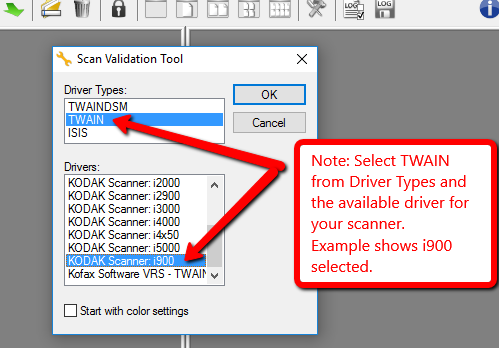
c. Tamam'a tıklayın ve tarama simgelerinden birine tıklayarak test taraması gerçekleştirin 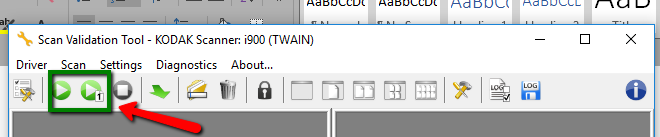
d. SVT'de tarama başarılı olursa, SVT uygulamasını kapatın ve bir sonraki Adıma geçin.
NOT: Kodak Alaris'e ait olmayan tarayıcılarda KODAK Capture Pro ile kullanım için ISIS sürücüsü gereklidir.
6) KODAK Capture Pro Yazılımını başlatın, Tarayıcı Kur İletişim kutusunda tarayıcıyı KODAK Capture Pro Yazılımına bağlamak için talimatları izleyin. Ayrıca FileWorkstation Kurulum'u seçebilir ve Tarayıcı Ailesi listesinden tarayıcıyı seçebilirsiniz.
7) Hala bağlantı yoksa bir Destek vakası açın.
Yardıma mı ihtiyacınız var? Aşağıdaki bilgi talep formunu doldurun biz sizi arayalım.